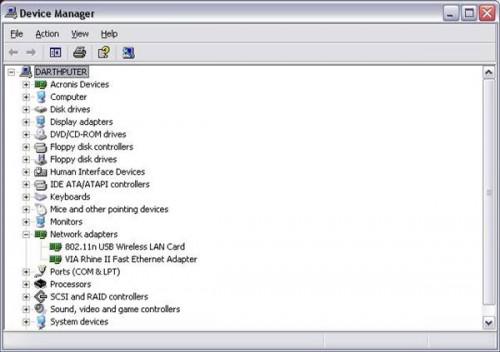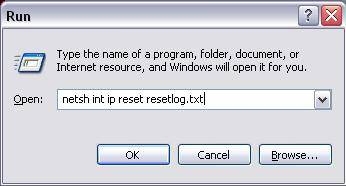Slik installerer du en IP-driver i Windows XP
TCP / IP er nettverksprotokoll som brukes av Internett. Det er også den nettverksprotokoll som oftest brukt i et lokalt nettverk. Ordene "IP driver" kan brukes til å beskrive enten sjåføren som kjører nettverkskortet (NIC) eller noen del av TCP / IP-stakken av protokoller som gjør nettverksfunksjon.
Bruksanvisning
Installer nettverksdriveren
1 Kontroller at du har en kopi av NIC driveren. Du vil finne dette på den originale installasjons CD for din NIC eller på den originale installasjons CD for hovedkortet hvis NIC er en integrert del av hovedkortet. Alternativt, hvis du har en annen datamaskin med Internett-tilkobling, kan du laste ned en kopi av driveren når du har identifisert den og legger den på en CD, DVD eller USB-minnepinne.
2 Klikk på "Start" -knappen og høyreklikk på "Min datamaskin". Klikk på "Egenskaper" fra listen som faller ned. På "Hardware" kategorien, klikk på "Device Manager."
Utvid "Nettverkskort" hvis det er et plusstegn til venstre for den. Du kan ha mer enn ett valg her. Hvis du tar kontakt med Internett via en kablet tilkobling, har NIC sannsynligvis ordet "Ethernet" i navnet. Hvis tilkoblingen er trådløs, har NIC sannsynligvis ordet "Wireless" i navnet. Skriv ned det nøyaktige navnet på din NIC.
4 Høyreklikk på navnet på NIC og velg "Avinstaller" fra listen som faller ned. Du kan bli bedt om å bekrefte at du virkelig ønsker å avinstallere. Når avinstalleringen er fullført, skal NIC forsvinne fra Enhetsbehandling.
5 Start datamaskinen og logger på Windows, som trolig vil automatisk oppdage din NIC. .
6 Sett inn disken eller mediet med driverinstallasjonsfilene på den. Noen enheter anbefaler at du utløser installasjon fra disken, i så fall instruksjonene på skjermen vil lede deg gjennom resten av prosessen. Hvis NIC har denne type installatør, lukke "veiviser for ny maskinvare" og bruke installasjonsprogrammet. Ellers følger du instruksjonene på skjermen i veiviseren. La det automatisk identifisere enheten din, men når den spør deg hvor du finner driveren, velger disken eller enheten der du har driveren installasjonsfilen.
7 Når installasjonen er ferdig, starter datamaskinen.
Sett på TCP / IP-stakken
8 Slå av datamaskinen. Vent 30 sekunder, og slå den på igjen. Test for å se om du opplever det samme problemet.
Prøv en reset av TCP / IP-stakken. TCP / IP-stakken er ikke egentlig en driver, men hvis du får feilmeldingen "IP Driver Feilkode 2" eller "ikke kontakt med IP driver, feilkode 2," TCP / IP-stakken er korrupt. For å utføre en enkel reset, klikk på "Start" -knappen og velg "Kjør". Skriv inn "netsh int ip reset Resetlog.txt" (uten anførselstegn). Klikk på "OK". Start datamaskinen på nytt og test for å se om du fortsatt har et problem.
10 Klikk på "Start" -knappen og åpne Kontrollpanel. Åpne "Network Connections". Høyreklikk nettverkstilkoblingen (vanligvis "Local Area Connection" for et kablet tilkobling eller "Wireless Network Connection #" for en trådløs tilkobling). Klikk på "Egenskaper" i listen som faller ned.
11 Klikk på "Install" -knappen. Klikk "Protokoll" og velg "Legg til". Klikk på "Har diskett" -knappen. For "Kopier produsentens filer fra," type i C: \ windows \ inf (der C: er stasjonen der Windows XP er installert). Klikk på "OK". Velg "Internet Protocol (TCP / IP)" og klikk "OK." Start datamaskinen på nytt.
12 Kjør en reparasjon av Windows XP-installasjonen hvis du fremdeles har et problem. Du trenger Windows XP-installasjonsfilene for dette, enten på CD eller på harddisken. Sett inn CDen eller dobbeltklikke på "setup.exe" i katalogen på harddisken. Følg instruksjonene på skjermen. Velg å reparere eksisterende Windows XP-installasjonen. Prosessen bør finne din Windows XP-installasjonen automatisk og kan ta en halvtime eller mer. Skriv inn Windows XP-produktnøkkelen når du blir bedt. Dette er vanligvis på COA klistremerke på forsiden, siden eller under datamaskinen. Hold alle dine eksisterende innstillinger for datamaskinen og arbeidsgruppe eller domene navn. Ved slutten av reparasjonsprosessen, vil maskinen begynne å Windows.